Вы когда-нибудь испытывали глубокое разочарование, когда ваш любимый онлайн-сервис больше не доступен? Испортил ли вам когда-нибудь Google жизнь, приостановив или отменив поддержку любимого вами инструмента? Это правда, что Google может быть жестокой хозяйкой, поскольку мы все знаем: то, что Google дает, Google может и отнять.
Читатели, возможно, помнят времена, когда добавить погоду в Календарь Google было так же просто, как установить флажок в настройках календаря. Почему Google удалил эту функцию, остается загадкой, но надежда не потеряна. Есть еще несколько способов отображения информации о погоде на вашем GCal.
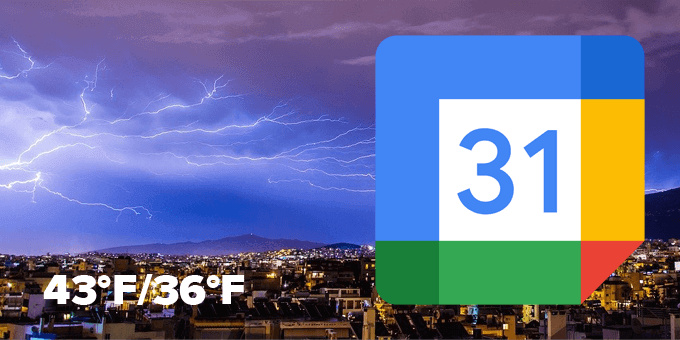
Календари погоды, на которые можно подписаться в Календаре Google
Самый простой способ добавить погоду в Календарь Google — это подписаться на один или несколько доступных погодных календарей. Ниже мы собрали три лучших календаря погоды и объяснили, как добавить их в Календарь Google.
Прогноз погоды с иконками
Возможно, это самый простой способ добавить погоду в GCal.
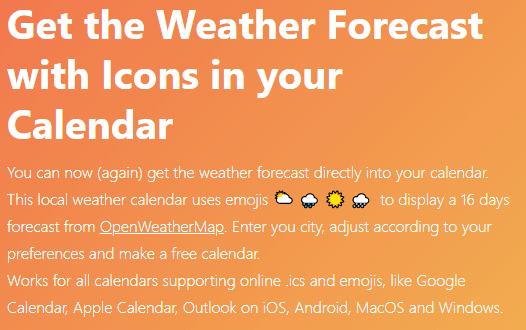

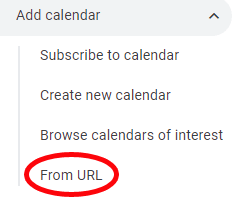

WebCal.Guru
Эта служба, ранее называвшаяся WebCal.fi, предлагает два типа бесплатных учетных записей и два варианта премиум-класса. Учетная запись «Бесплатно для всех» не требует регистрации, но вы не сможете изменять какие-либо настройки и не будете иметь доступа к календарям на основе местоположения.
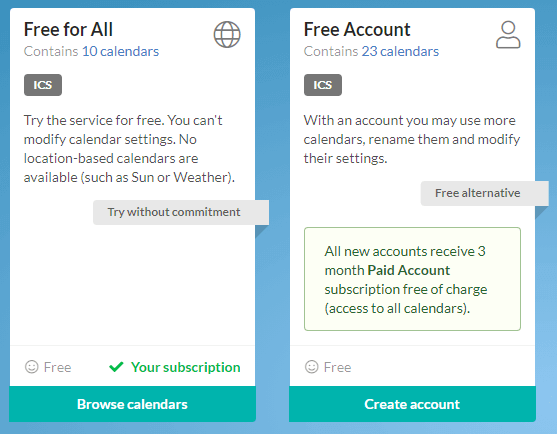
Для «Бесплатной учетной записи» вам необходимо создать учетную запись с адресом электронной почты. У вас будет доступ к большему количеству календарей, вы сможете переименовывать их и изменять настройки. В частности, «Все новые учетные записи получают трехмесячную подписку Платный аккаунт бесплатно (доступ ко всем календарям)»..
Платный аккаунт стоит 5,99 долларов США в год. Это дает вам доступ ко всем календарям, которые они предлагают, на всех языках. На их веб-сайте отмечается: «Данные доступны в форматах ICS (iCalendar) и RSS. Настройки календаря сохраняются при переходе с бесплатной учетной записи».
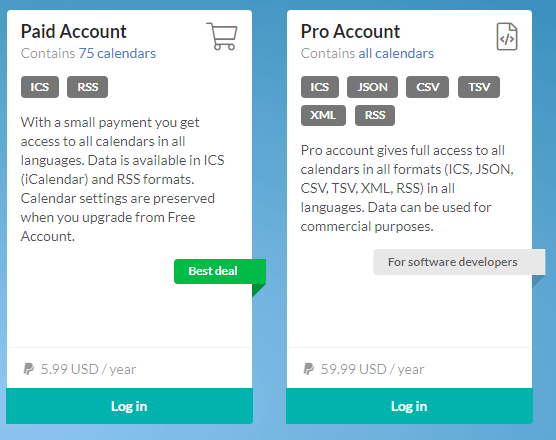
WebCal также предлагает учетную запись Pro для разработчиков программного обеспечения. При цене $56,99 в год это дорого, но оно дает подписчикам «полный доступ ко всем календарям во всех форматах (ICS, JSON, CSV, TSV, SML, RSS) на всех языках. Данные могут быть использованы в коммерческих целях».
Предполагая, что вы просто хотите добавить информацию о местной погоде в свой Календарь Google, бесплатная учетная запись будет работать нормально.

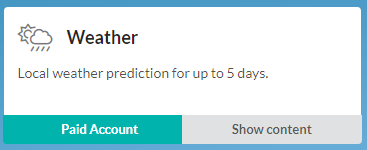
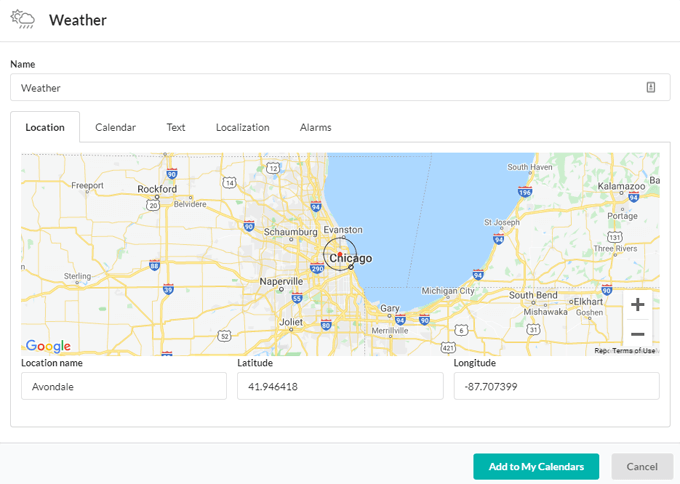
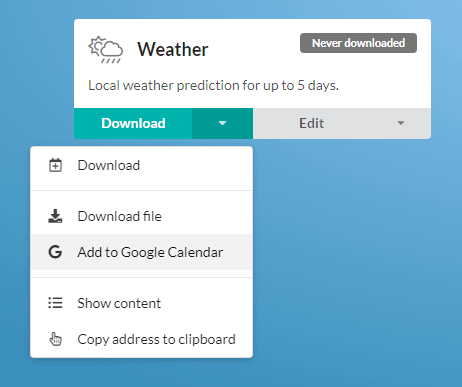

Календарь погоды от Meteomatics
Компания Meteomatics со штаб-квартирой в Санкт-Галлене, Швейцария, разработала API, позволяющий «прямо в реальном времени взаимодействовать с огромными объемами погодных данных, разрезать их на части и предоставлять только те данные, которые необходимы для ответа на запросы наших клиентов». Один из бесплатных инструментов, предоставляемых Meteomatics, — это Calendar Weather.
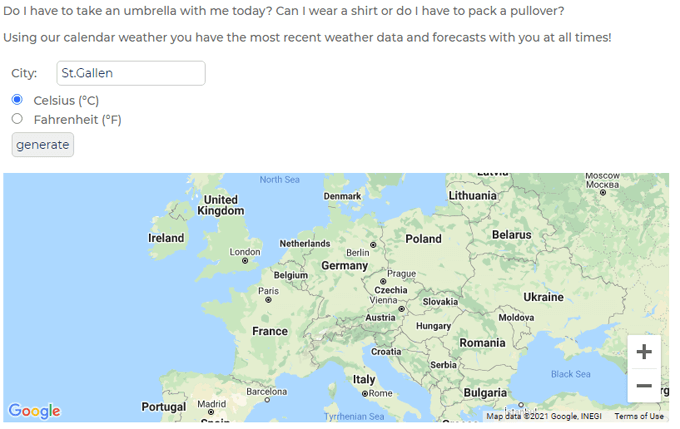
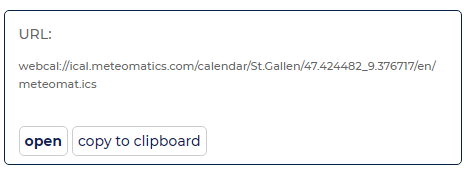
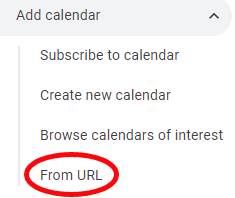

Подключите Календарь Google к Weather Underground с помощью IFTTT
Раньше многие люди использовали приложение Weather Underground для добавления информации о погоде в Календарь Google. Сначала плохие новости, а потом хорошие.
К сожалению, Weather Underground некоторое время назад прекратила работу службы iCal, поэтому вы не можете подписаться через URL-адрес, как это можно сделать с услугами, перечисленными выше. К счастью, вы все равно можете интегрировать Weather Underground со своим Календарем Google с помощью Если это, то то.
Все приведенные ниже апплеты извлекают данные из Weather Underground и добавляют информацию о погоде в ваш Календарь Google. Названия апплетов говорят сами за себя.
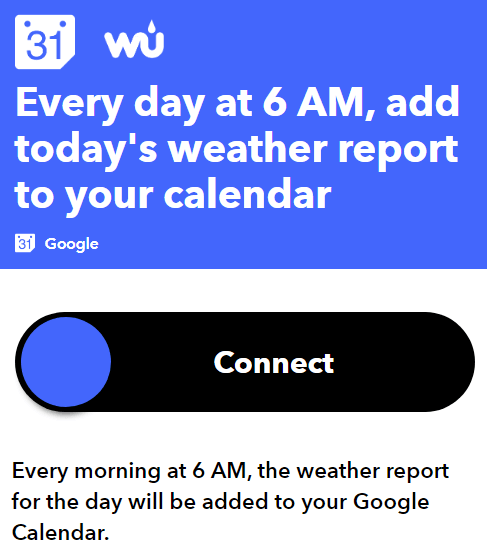
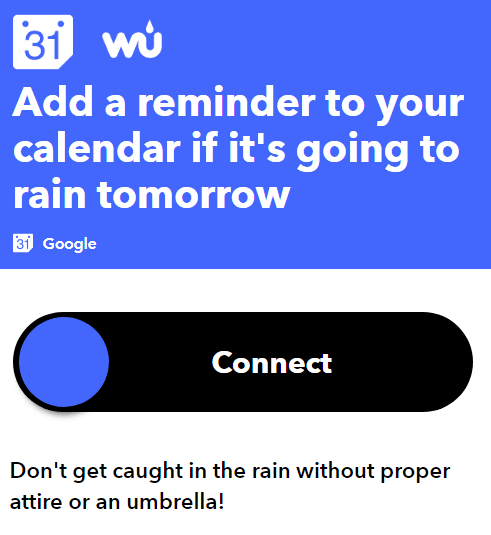
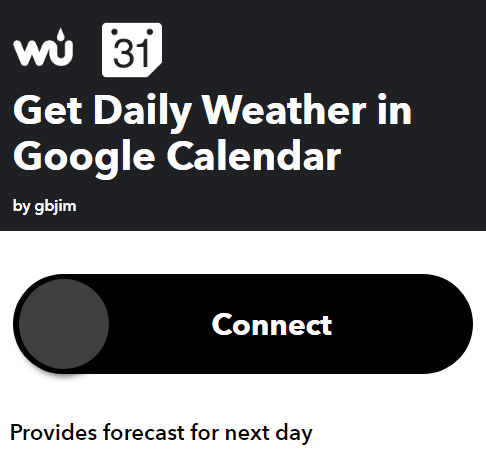
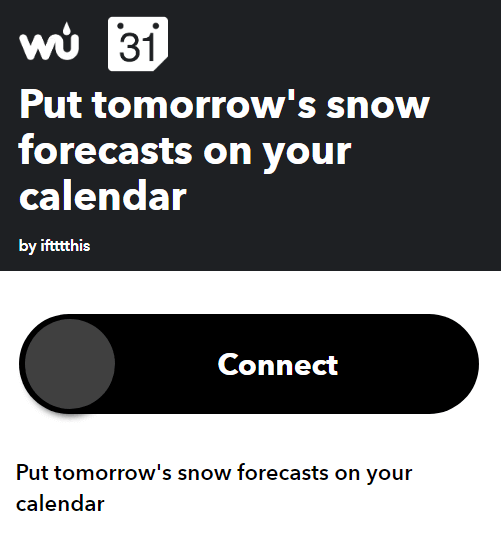
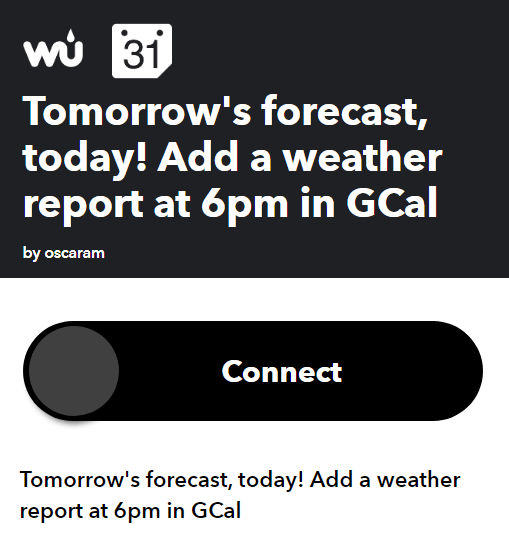
Чтобы получить помощь по установке и запуску апплетов IFTTT, прочтите наш Полное руководство для начинающих по IFTTT.
Разверните раздел «Как вы используете Календарь Google»
Теперь, когда вы узнали, как добавлять погоду в Календарь Google, вам может понадобиться добавьте свой GCal на рабочий стол, интегрируйте свой GCal с Microsoft To Do или синхронизируйте Календарь Google с Outlook.
А если вам нужна помощь в устранении неполадок, вот что делать, если Календарь Google не синхронизируется.
.